电脑的默认浏览器如果不是大家喜欢的或常用的,那么如何才能更改呢?
方法步骤:
1.一般情况下,电脑的默认浏览器都会是IE浏览器,不过有一些浏览器会自动把自己变为默认浏览器,如果这些都不是大家想要使用的默认浏览器的话,要如何才能更改呢?接下来小编就来教大家。

2.我们以谷歌浏览器为例,把它设置为默认浏览器,首先我们需要进入控制面板,相信很多小伙伴都知道在哪里,小编就不多说了,然后大家需要在控制面板中找到“默认程序”的选项。
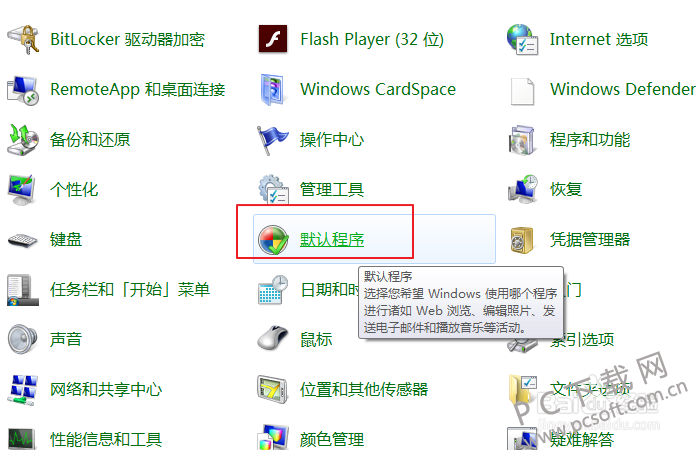
3.然后我们需要在下个页面中找到“设置默认程序”的选项,点击并进入,之后会进入下图中的页面,刚开始可能会因为软件多,加载慢一些,大家稍等即可。
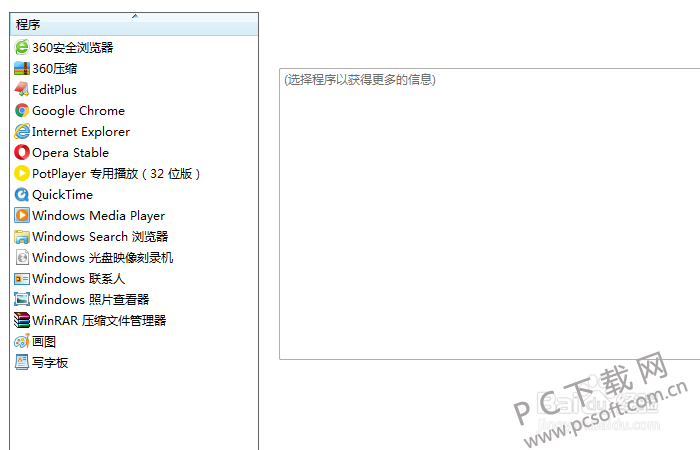
4.然后我们需要在上图的页面中找到“Google Chrome”,也就是谷歌浏览器,然后点击进入选择“将此程序设置为默认值”,如果电脑上有杀毒软件的话,可以先退出一下。
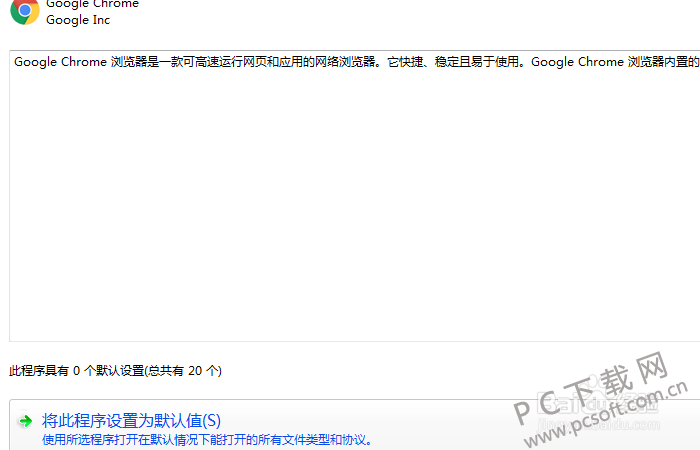
5.然后大家还需要点击“选择此程序的默认值”,然后会进入下图中的页面,大家不用管是什么,把所有扩展名全选即可,最后点击右下角的“保存”,这样就设置成功了。
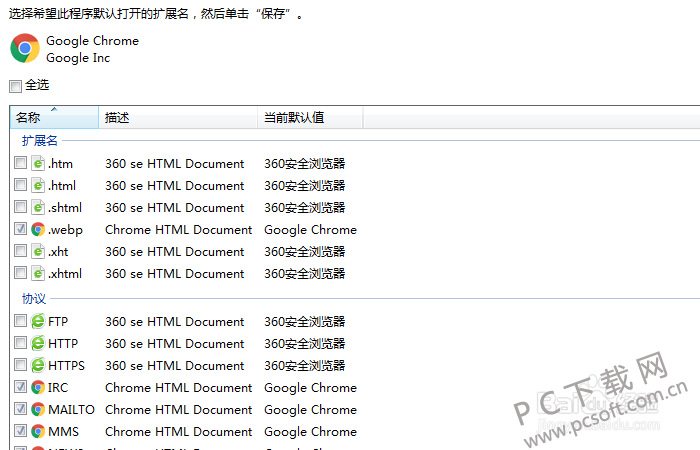
以上就是小编为大家准备的怎么更改默认浏览器的教程,如果大家不喜欢现在的默认浏览器的话,赶快换一个吧。



 超凡先锋
超凡先锋 途游五子棋
途游五子棋 超级玛丽
超级玛丽 口袋妖怪绿宝石
口袋妖怪绿宝石 地牢求生
地牢求生 原神
原神 凹凸世界
凹凸世界 热血江湖
热血江湖 王牌战争
王牌战争 荒岛求生
荒岛求生 植物大战僵尸无尽版
植物大战僵尸无尽版 第五人格
第五人格 香肠派对
香肠派对 问道2手游
问道2手游




























